nginx 日志分析及性能排查
如果需要得到请求处理的时间,需要在nginx log 里面加上$request_time,下面是我的log_format
nginx.conf
log_format main '$remote_addr - $remote_user [$time_local] "$request" '
'$status $body_bytes_sent $request_body "$http_referer" '
'"$http_user_agent" "$http_x_forwarded_for" "$request_time"';
修改之后重启nginx,查看nginx log的时候,就能看到nginx处理请求所花的时间了,这个时间基本就是后端所花的时间,所以可以根据这个字段来得到响应慢的请求
以下是就是我用到的一些命令了
获取pv数
$ cat /usr/local/nginx/logs/access.log | wc -l
获取ip数
$ cat /usr/local/nginx/logs/access.log | awk '{print $1}' | sort -k1 -r | uniq | wc -l
获取最耗时的请求时间、url、耗时,前10名, 可以修改后面的数字获取更多,不加则获取全部
$ cat /usr/local/class/logs/access.log | awk '{print $4,$7,$NF}' | awk -F '"' '{print $1,$2,$3}' | sort -k3 -rn | head -10
获取某一时刻的请求数量,可以把秒去掉得到分钟的数据,把分钟去掉得到小时的数据,以此类推
$ cat /usr/local/class/logs/access.log | grep 2017:13:28:55 | wc -l
获取每分钟的请求数量,输出成csv文件,然后用excel打开,可以生成柱状图
$ cat /usr/local/class/logs/access.log | awk '{print substr($4,14,5)}' | uniq -c | awk '{print $2","$1}' > access.csv
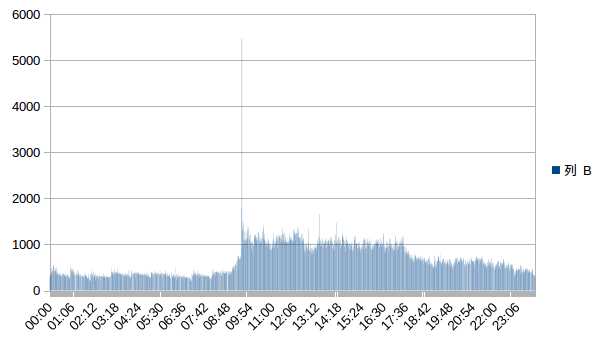 上面的图是用excel生成的,也可以用命令行工具gnuplot生成png,我也试了一下,没什么问题,直接以编程的形式得到报表,去掉人工操作部分,很方便,但是有一点就是x轴数据比较多的时候,不能像excel一样自动稀释数据,所以我还是喜欢用excel来生成
上面的图是用excel生成的,也可以用命令行工具gnuplot生成png,我也试了一下,没什么问题,直接以编程的形式得到报表,去掉人工操作部分,很方便,但是有一点就是x轴数据比较多的时候,不能像excel一样自动稀释数据,所以我还是喜欢用excel来生成
其实用来用去也就是那么几个命令:
cat:输入文件内容grep:过滤文本
'sort':排序
'uniq':去重
'awk':文本处理
命令组合使用,单个命令可以使用多次,来达到多重过滤的效果,前面一个命令的输出就是后一个命令的输入,流式处理,只要学会这个命令,有多看似复杂的东西,都变得异常简单。
上面介绍的都是命令,下面再介绍一个直接输出html的,其实就是利用go-access来分析nginx日志
cat /usr/local/nginx/logs/access.log | docker run --rm -i diyan/goaccess --time-format='%H:%M:%S' --date-format='%d/%b/%Y' --log-format='%h %^[%d:%t %^] "%r" %s %b "%R" "%u"' > index.html
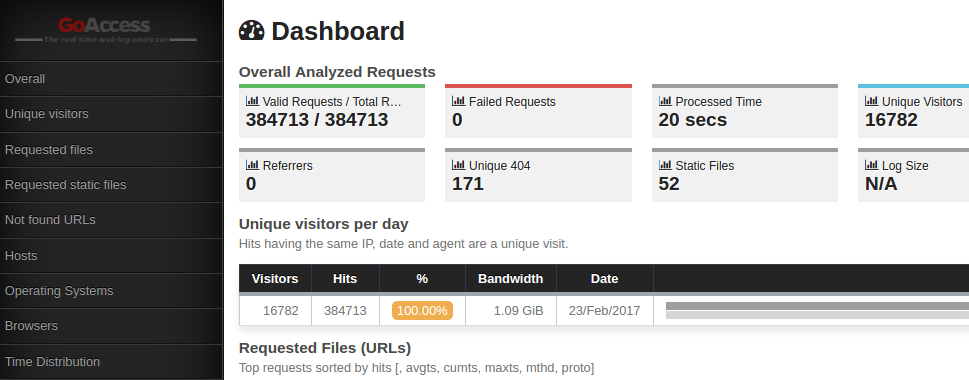
go-access是以docker容器的形式运行的,只要你安装了docker,就能直接运行,免安装很方便
以上脚本,配合日志每天的日志分割,然后在crontab里面配置一下自动运行脚本,可生成每一天的nginx报表,网站情况一幕了然,当然这里也有缺点,因为不实时
想要统计实时数据,可以使用ngxtop 来查看,安装起来也很简单
$ pip install ngxtop
运行的话,先进到nginx目录,然后再运行,-c 指定配置文件,-t 刷新频率,单位为秒
$ cd /usr/local/nginx
$ ngxtop -c conf/nginx.conf -t 1
但是这种实时的方式,还需要ssh远程登录
http://blog.51cto.com/chenx1242/1882643
评论
发表评论